Office 365系列之十五:配置Outlook MAPI方式连接Exchange Online
2015-07-29 16:04
429 查看
1. 前提条件
1.1 确保已经创建并启用用户的邮箱,关于如何创建用户请参考黄锦辉专栏Office 365系列之五:创建新用户
/article/4121104.html
Office 365 系列之六:通过管理中心批量导入用户
/article/4121103.html
Office 365系列之十一:使用Windows PowerShell 批量导入用户 http://stephen1991.blog.51cto.com/8959108/1629961
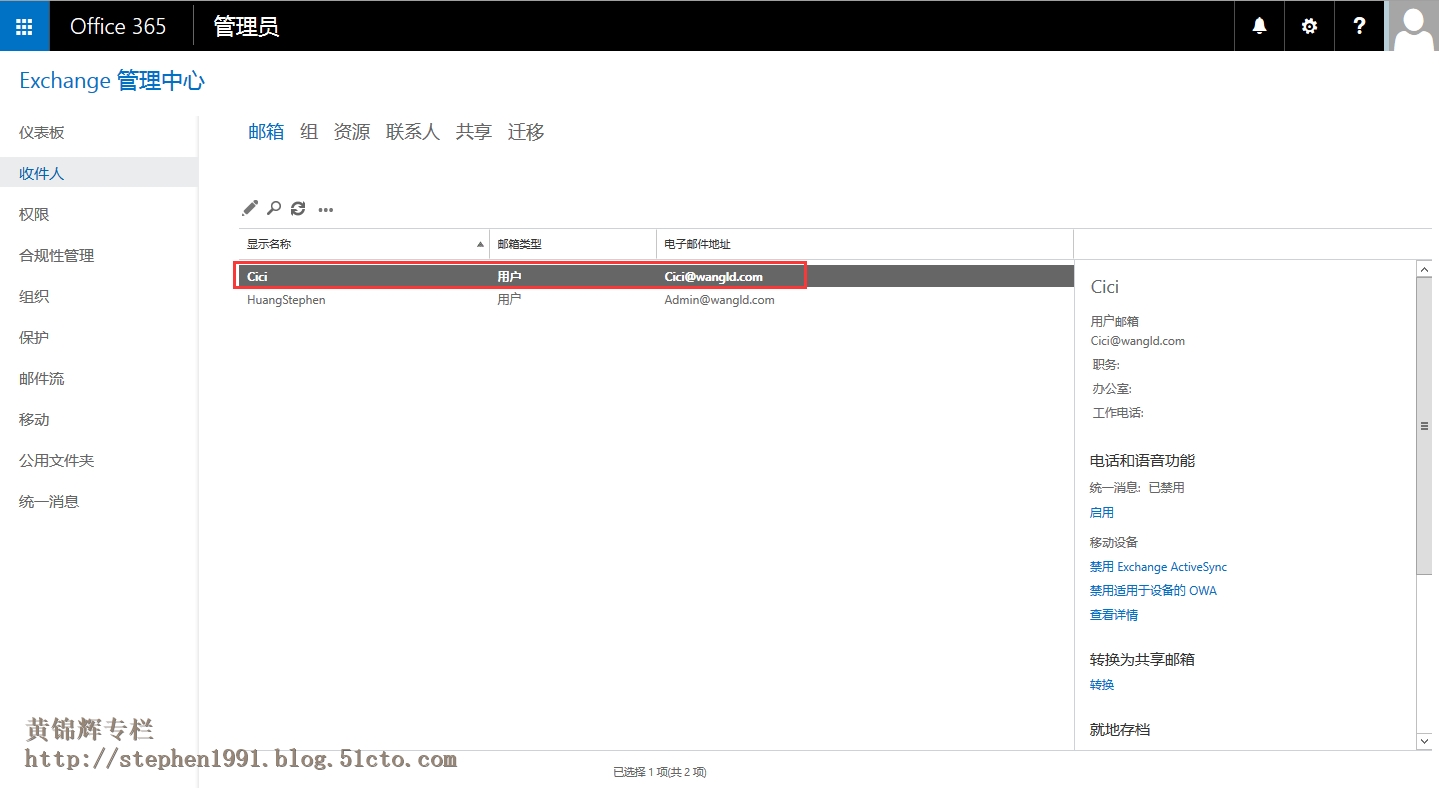
1.2 确保已启用邮箱的MAPI功能(默认情况下邮箱的MAPI功能是启用的)
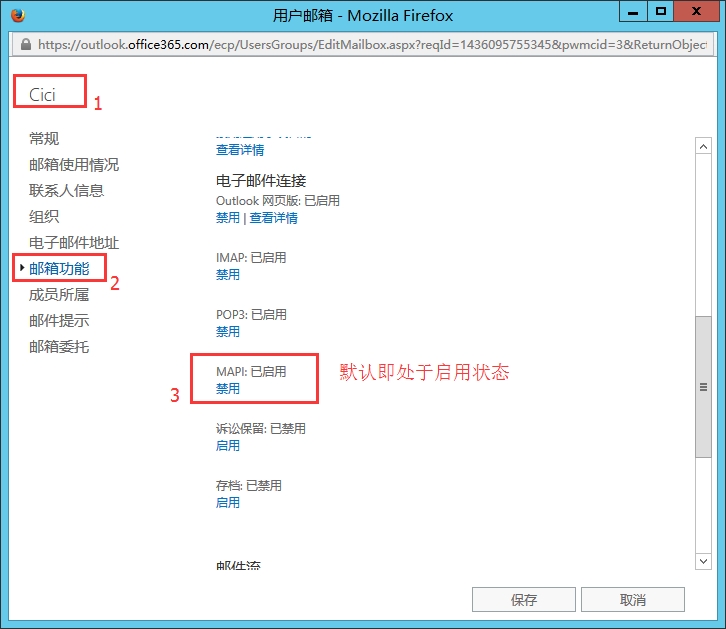
1.3 确保计算机可以连接Internet并且已经安装好Office 365 Pro Plus(或Office 2013 Plus)客户端
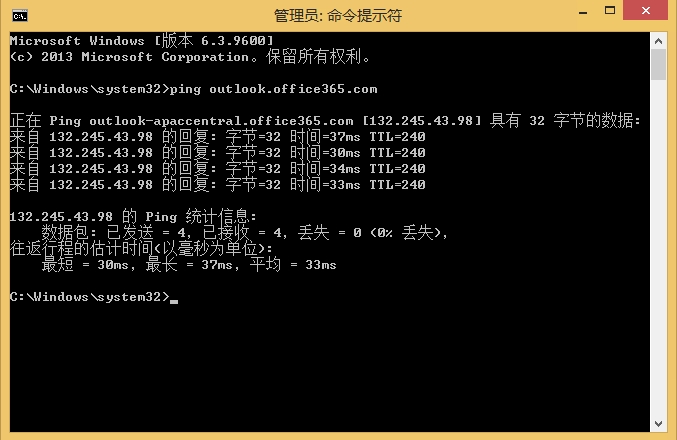
2. 配置Outlook
2.1 打开Outlook, 下一步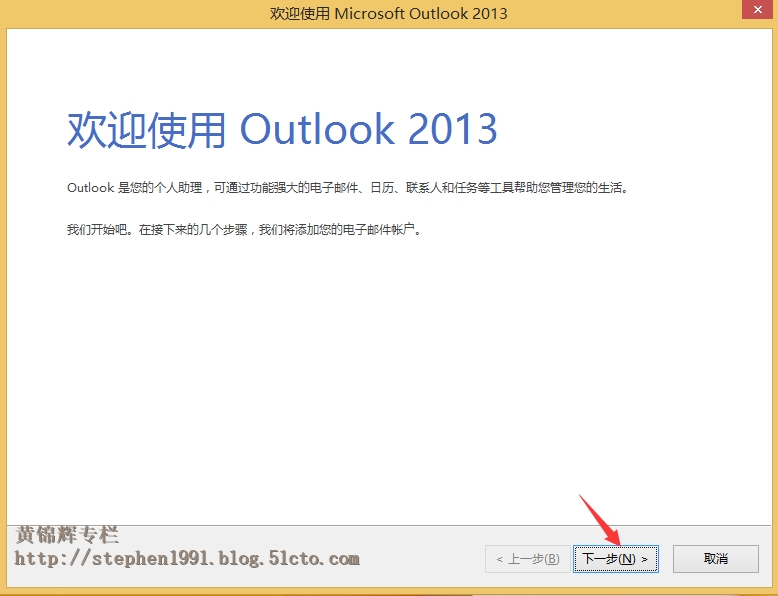
2.2 点击“是”,下一步
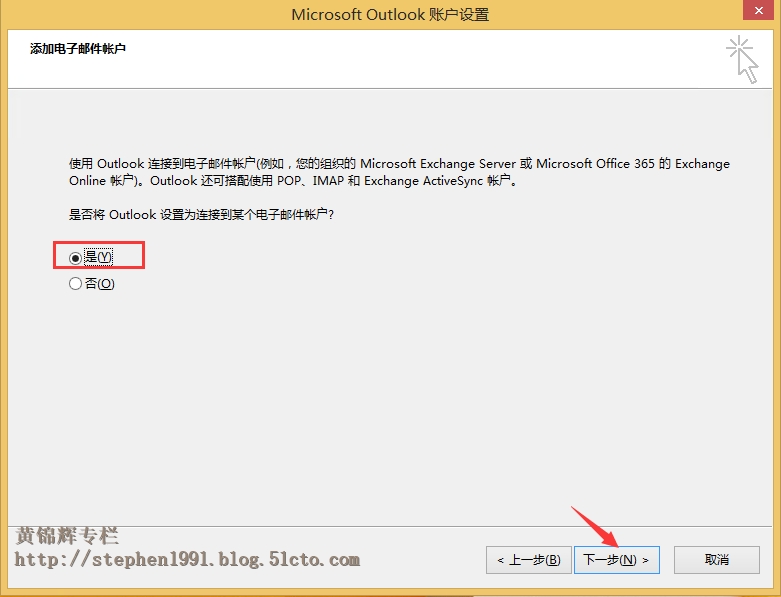
2.3 选择“电子邮件账户”,输入账户信息,下一步
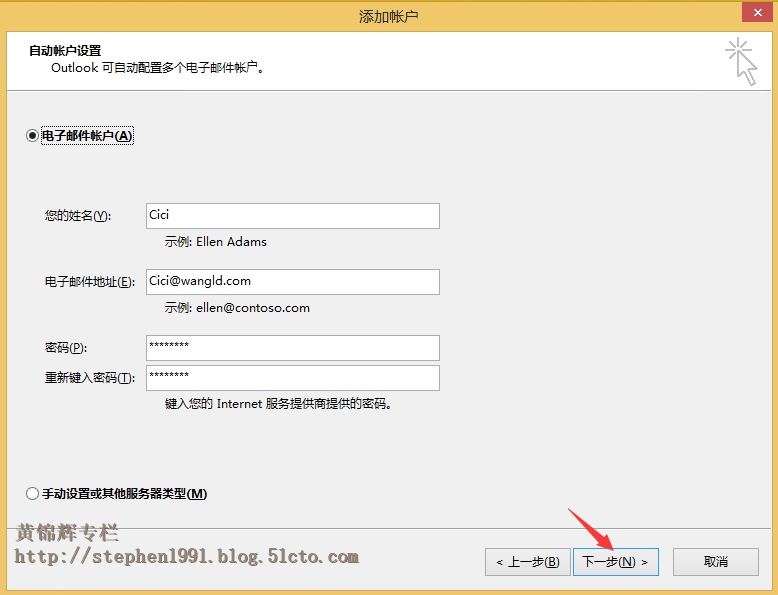
2.4 Outllook会通过公网Autodiscover记录搜索到对应的邮件系统
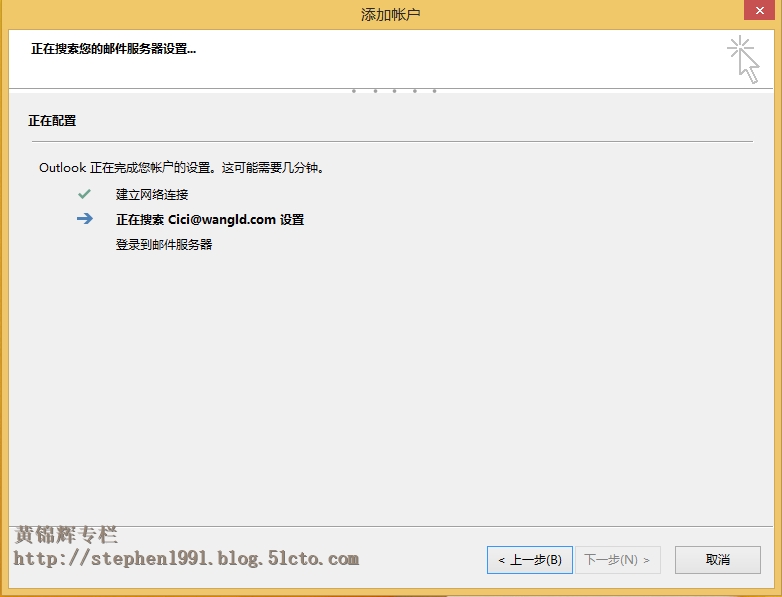
2.5 自动配置完成后,点击“完成”
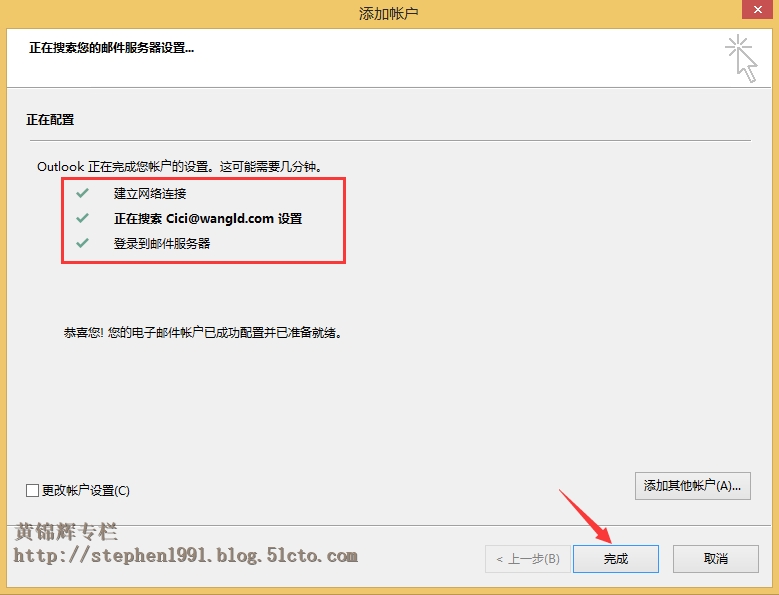
2.6 点击”确定“
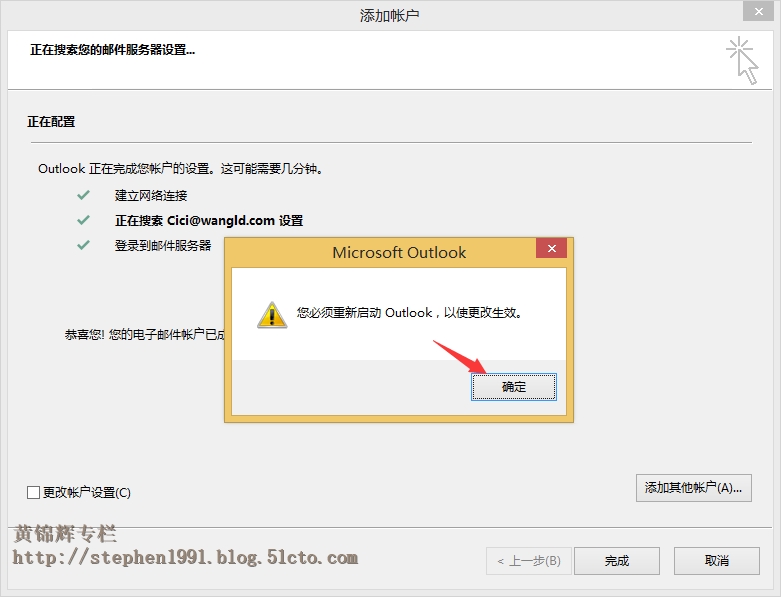
2.7 重新打开Outlook客户端,等待第一次使用准备
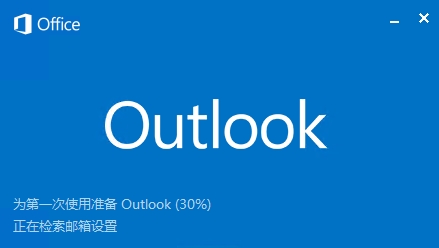
2.8 配置后如下图,即可正常使用Outlook和收发邮件了, 点击左上角“文件“
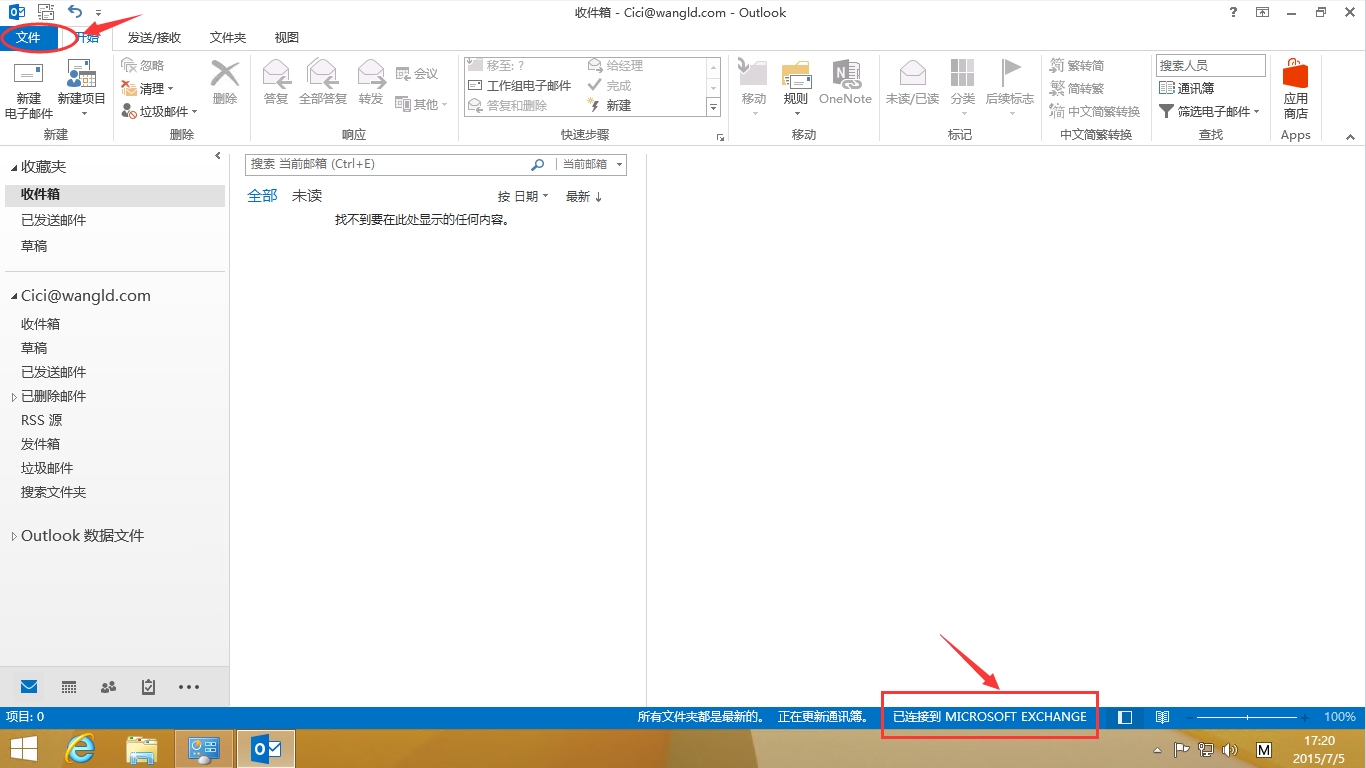
2.9 在此页面可看到是Exchange模式和邮箱可用空间等信息
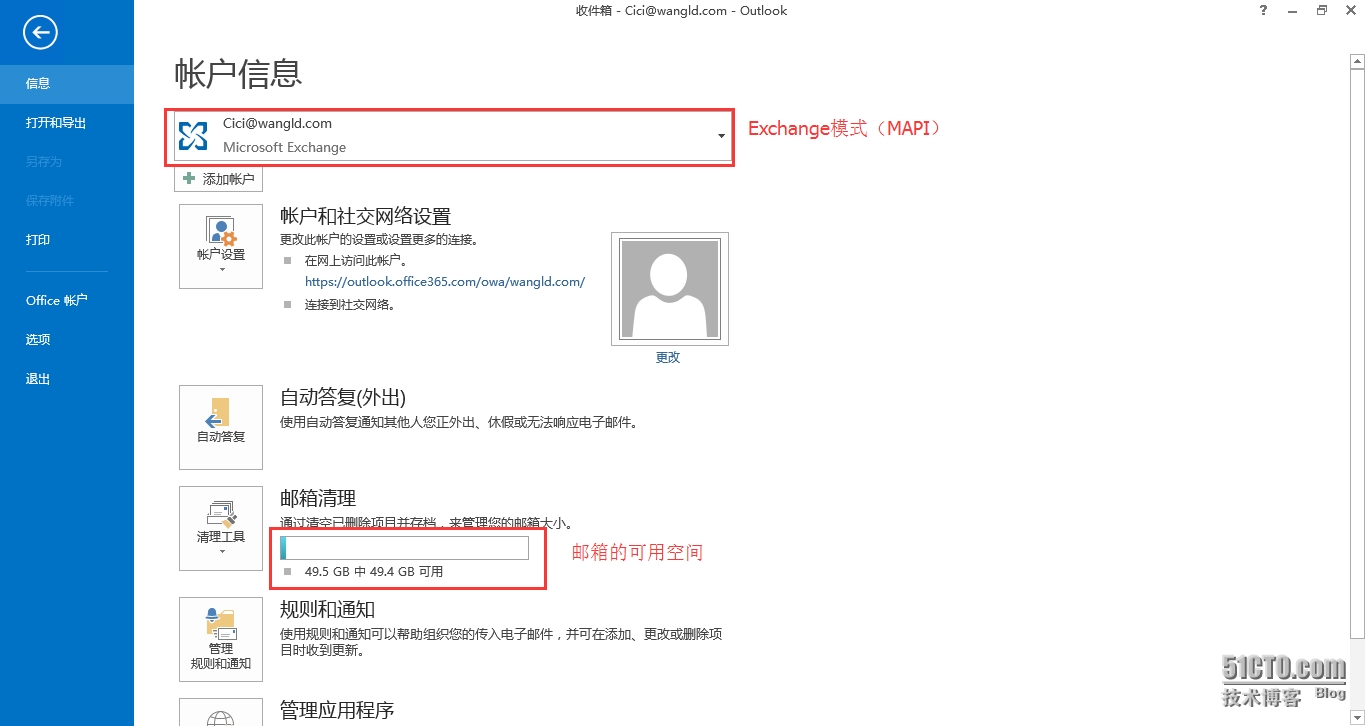
以上是关于配置OutlookMAPI方式连接Exchange Online的分享,在接下来的文档我们会介绍如何通过POP3和IMAP方式连接和使用ExchangeOnline.
本文出自 “黄锦辉专栏” 博客,请务必保留此出处http://stephen1991.blog.51cto.com/8959108/1679689
相关文章推荐
- 7月29日 微软宣布Win10商店已向开发者正式开放
- java工作半年总结(反射)
- 常见面试题
- spring中各个jar包的作用
- NYOJ-757-期末考试
- ToggleButton(按钮开关)
- 配置spring文件时候出现的小问题
- arm指令中mov和ldr的区别
- 搭建SSH框架顺序和注意事项
- oracle——表修改语句集合
- HDU 5318——The Goddess Of The Moon——————【矩阵快速幂】
- JavaScript_解决safari浏览器window.open无法实现的问题
- C++静态成员与函数
- 安装mingw+msys问题之三——其他环境问题
- iOS开发使用Unwind Segue进行返回
- 关于苹果证书的一些理解
- java.lang.RuntimeException: org.dom4j.DocumentException: Error on line 1 of ...xml: 应该有伪属性名。
- 自动化构建
- iOS开发-Day12-C的复习
- C# Winform 未能加载文件或程序集"System.Data.SQLite"或它的某一个依赖项。试图加载格式不正确的程序
